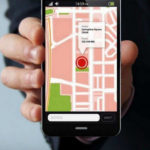“Qualcuno può raccomandare un buon clicker automatico della tastiera per Windows? Sto sviluppando un programma e devo premere continuamente il tasto Spazio, ma ci vuole molto tempo! ”
Questa è una query recente pubblicata su Quora su un’applicazione per tastiera del pressore automatico. Bene, se sei un programmatore o un giocatore, allora potresti già conoscere l’importanza di un clicker automatico da tastiera. Queste sono applicazioni dedicate che premono automaticamente un determinato tasto o una combinazione di tasti. Questo ci aiuta ad automatizzare un’attività e a risparmiare tempo e sforzi mentre giochiamo o testiamo un programma. In questa guida, ti farò familiarità con 5 applicazioni di pressore per tastiera automatica e due strumenti affidabili per keylogger.
I 5 migliori pressori automatici per tastiera
Sebbene ci siano alcune opzioni per le app di clicker automatico della tastiera, non tutte potrebbero soddisfare le tue esigenze. Per tua comodità, ho selezionato a mano i 5 migliori pressori automatici per tastiera che puoi provare a risparmiare tempo.
1. Auto Keyboard Presser di AutoSofted
Questa è l’applicazione per tastiera del pressore automatico più popolare e affidabile per Windows che puoi provare gratuitamente. La versione base di Auto Keyboard Presser non ti addebiterà nulla mentre puoi sbloccare le sue funzioni premium pagando $ 5 (una tantum). Lo strumento è abbastanza facile da usare e ti permetterà anche di impostare più combinazioni di tasti.
- Gli utenti possono impostare un singolo tasto o più combinazioni di tasti che possono essere premuti automaticamente.
- È possibile impostare ulteriormente durate personalizzate in millisecondi per premere i tasti.
- Puoi anche abilitare un timer per il conto alla rovescia.
- Supporta anche tasti di scelta rapida e tasti funzione per scopi speciali.
Professionisti
- La versione base è disponibile gratuitamente
- C’è anche una disposizione per registrare i tasti premuti e riprodurli in seguito.
Contro
- Le funzionalità avanzate verranno sbloccate dopo aver pagato $ 5
- Funziona solo su versioni limitate di Windows
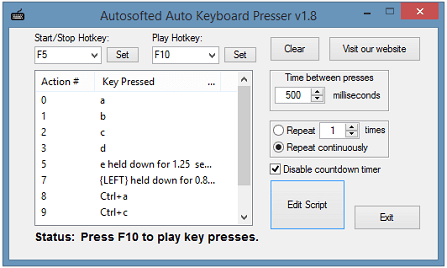
Link per il download: https://www.autosofted.com/auto_keyboard_presser/
2. Clicker
Questo è un clicker all-in-one per mouse e tastiera che ti sarà sicuramente utile in diversi modi. L’interfaccia è piuttosto semplice da usare e ti consente di fornire una sequenza di tasti che devono essere premuti.
- Con esso, puoi automatizzare sia la tastiera che i clic del mouse per la durata della tua scelta.
- C’è anche una disposizione per riprodurre suoni dopo aver completato una sequenza per informarti.
- Puoi persino unire insieme diverse sequenze di clic del mouse e della tastiera.
- Salva la combinazione e caricala quando vuoi.
Professionisti
- Pienamente compatibile con tutte le applicazioni esterne
- Sono anche incluse le funzioni di clic e modifica del mouse
Contro
- La versione Pro è a pagamento (la versione gratuita ha funzionalità limitate)
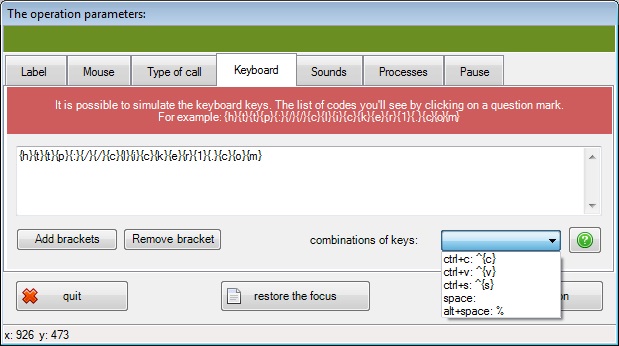
Link per il download: https://clicker1.com/
3. Tastiera automatica di MurGee
Questo è un altro clicker avanzato per la tastiera automatica dotato di tonnellate di funzionalità. È possibile impostare una chiave particolare e una sequenza automatizzata per questo. In questo modo, è possibile salvare sequenze diverse per tasti speciali. Lo strumento è abbastanza facile da usare e funziona su tutte le principali versioni di Windows.
- È un’applicazione Windows leggera ma avanzata che ci consente di automatizzare tutti i tipi di combinazioni di tasti.
- È possibile configurare più sequenze e salvarle per chiavi diverse.
- Inserisci la durata personalizzata per ogni sequenza.
Professionisti
- Funziona con la maggior parte delle app di test di terze parti
- Semplice e facile da usare
Contro
- Pagato
- La versione gratuita fornirà solo 20 diversi casi di prova
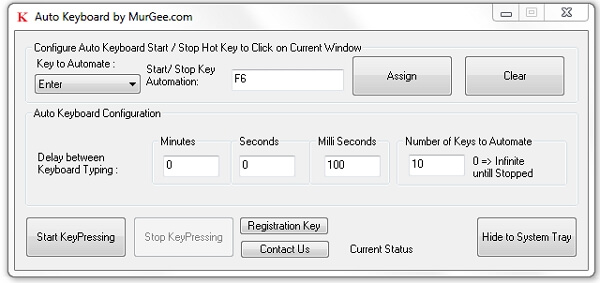
Link per il download: https://www.murgee.com/auto-keyboard/
4. Clicker chiave automatica
Se hai i requisiti di base e cerchi un’applicazione leggera gratuita, Auto Keyboard Clicker sarebbe un’applicazione ideale. Può essere eseguito su tutte le principali versioni di Windows e consente di impostare combinazioni di tasti univoche per diversi motivi.
- L’applicazione è abbastanza facile da usare e ti consente di impostare una chiave e un intervallo di tempo.
- C’è anche un’opzione per impostare anche i clic sinistro / destro del mouse.
- Funzionerebbe con tutte le applicazioni di terze parti e continuerebbe a funzionare in background.
Professionisti
- Leggero e facile da usare
- Liberamente disponibile
Contro
- Funzionalità limitate
- È possibile impostare solo un tasto (nessuna sequenza supportata al momento)
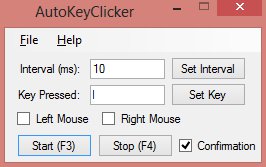
Link per il download: https://sourceforge.net/projects/autokeyclicker/
5. Tastierino automatico da registratore di macro
Se sei un giocatore o un programmatore, dovresti provare a provare questa applicazione Auto Keyboard Presser di Macro Reader. L’applicazione è stata recentemente modificata e supporta quasi tutte le principali versioni di Windows.
- È possibile impostare qualsiasi chiave specifica o una sequenza di chiavi per il processo di automazione.
- Il clicker automatico della tastiera ci consente di impostare la durata temporale personalizzata per varie sequenze.
- Puoi anche includere modificatori di tasti come Ctrl, Maiusc o Alt.
Professionisti
- Premere un tasto continuamente o impostare un ritardo
- Facile da usare
Contro
- La versione gratuita consente di premere continuamente per 1 minuto
- Le funzionalità premium sono a pagamento
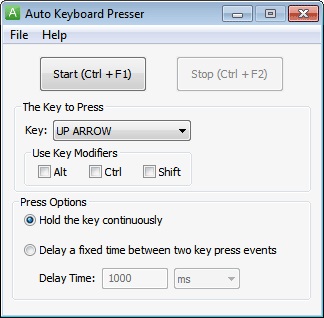
Link per il download: https://www.automacrorecorder.com/auto-keyboard-presser.html
Come tenere traccia delle sequenze di tasti su Android con mSpy
A volte, oltre a utilizzare un clicker automatico della tastiera, gli utenti desiderano anche visualizzare i tasti digitati su un dispositivo. Per fare questo, puoi prendere l’assistenza di un keylogger affidabile come mSpy. È un tracker di dispositivi affidabili che supporta tutti i tipi di telefoni Android. Puoi semplicemente installare il tracker su un dispositivo e visualizzare in remoto ogni sequenza di tasti effettuata sul telefono.
- Continuerà a funzionare in background e registrerà tutte le sequenze di tasti eseguite sul dispositivo.
- Tutte le sequenze di tasti sarebbero elencate in diverse categorie e app da visualizzare in remoto sul suo pannello di controllo.
- Poiché viene eseguito in modalità invisibile, l’altro utente non saprà di essere monitorato.
- Oltre a ciò, può anche spiare la posizione del dispositivo, l’attività sui social media, le chiamate, i messaggi e altro ancora.
Per usare mSpy keylogger, puoi semplicemente seguire questi passaggi di base.
1. Innanzitutto, vai al sito Web ufficiale di mSpy e crea il tuo account utente. Puoi anche acquistare l’abbonamento per il tipo di dispositivo che desideri scegliere come target.
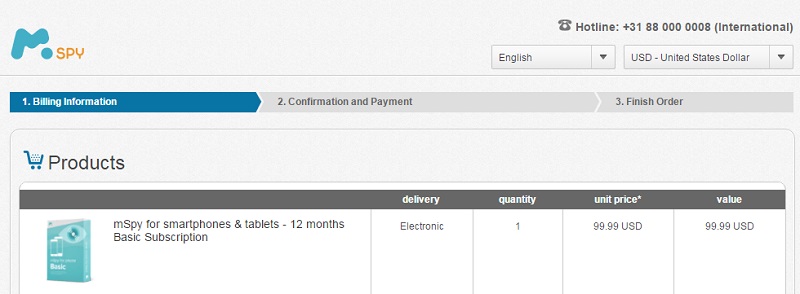
2. Ora, accedi al telefono di destinazione, sbloccalo e vai alle sue Impostazioni per abilitare il download di app di terze parti. D’ora in poi, scaricare e installare il tracker mSpy e concedergli le autorizzazioni necessarie.
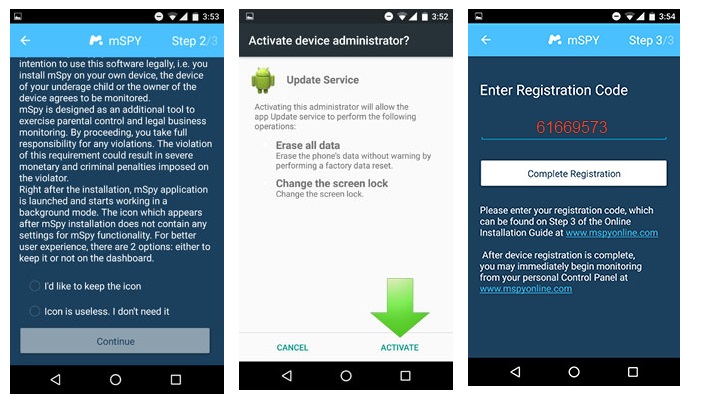
3. L’app continuerà a funzionare in background e registrerà tutte le sequenze di tasti eseguite sul telefono. Puoi accedere al Pannello di controllo di mSpy> Keylogger per accedere al record rispetto alle diverse app.
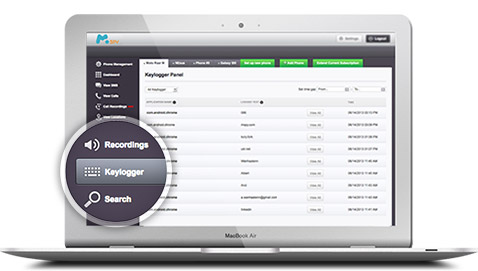
Come tenere traccia delle sequenze di tasti su Android usando Flexispy
Flexispy è un altro keylogger popolare che puoi considerare di provare. Tuttavia, a differenza di mSpy, avrebbe bisogno del root del tuo dispositivo per funzionare. Inoltre, è un po ‘costoso rispetto alle sue controparti come mSpy. Il lato positivo è che il tracker dispositivo offre una vasta gamma di funzionalità aggiuntive che è anche possibile utilizzare.
- Ha una funzione di keylogger dedicata che registra tutti i tasti digitati sul dispositivo.
- Ciò include le chat, i dettagli di accesso all’account, le ricerche sul Web e molto altro ancora.
- Funziona in modo invisibile in background e non verrà rilevato dall’utente target.
- Offre moltissime altre funzionalità come l’ascolto della conversazione ambientale, il registratore di chiamata, il rilevamento della posizione dal vivo e altro ancora
Puoi seguire questi semplici passaggi per utilizzare la funzione di keylogger di Flexispy su dispositivi Android e iPhone.
1. Vai al suo sito Web e crea il tuo account utente, per cominciare. Seleziona la piattaforma del dispositivo di destinazione e acquista un abbonamento pertinente.
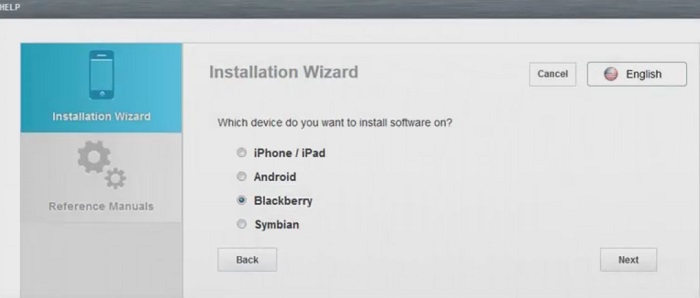
2. Successivamente, accedi al telefono Android che desideri rintracciare e root. Per questo, è possibile utilizzare qualsiasi strumento di terze parti affidabile o contattare un rappresentante Flexispy.
3. Una volta effettuato il root del dispositivo, è possibile installare l’app di tracciamento su di esso e assegnargli le autorizzazioni necessarie. Alla fine, puoi andare alla sua dashboard e accedere alla funzione keylogger quando e dove vuoi.
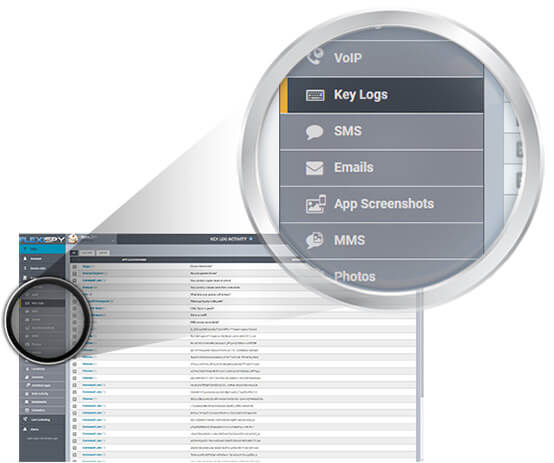
Tutto qui! Sono sicuro che dopo aver letto questa guida, sarai in grado di scegliere il miglior clicker automatico da tastiera per il tuo computer. Inoltre, se vuoi tenere traccia di tutti i tasti digitati su un telefono Android, puoi utilizzare uno strumento affidabile come mSpy. È uno strumento di tracciamento del dispositivo rinomato che ha il proprio keylogger. Puoi usarlo su qualsiasi Android e visualizzare in remoto ogni sequenza di tasti digitata su di esso senza essere rilevato.